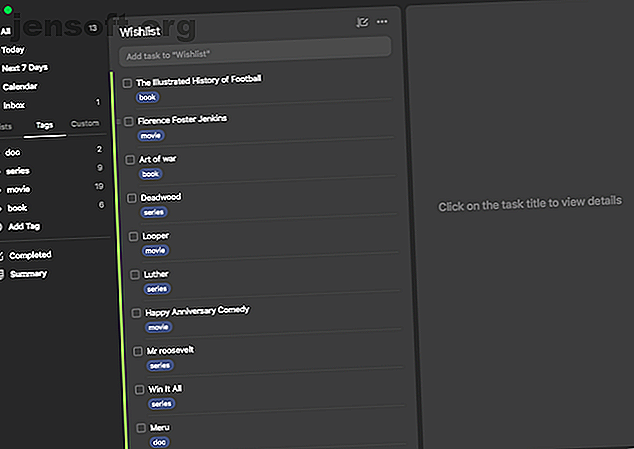
Come utilizzare TickTick per produttività: note, lettura successiva e attività
Annuncio pubblicitario
Mi sono iscritto a TickTick anni fa per tenere d'occhio le mie liste di cose da fare. Da allora, TickTick si è evoluto in una piattaforma di produttività unica per me.
Poiché TickTick non si limita più alle attività, è possibile utilizzarlo per prendere appunti, tenere traccia delle abitudini, gestire i progetti e molto altro. Se desideri iniziare da solo, ecco una guida per utilizzare TickTick per tutto.
1. Mantenere una lista di controllo e salvare gli articoli per dopo

Gli utenti di TickTick non devono mantenere un'app di lettura separata. Grazie alle sue numerose funzionalità organizzative, è possibile salvare facilmente articoli, libri, film o qualsiasi contenuto su TickTick che si prevede di consumare in seguito.
Ad esempio, per cominciare, puoi creare nuovi elenchi chiamati Watchlist e Leggi più tardi . Ogni volta che ti imbatti in un articolo o in un programma TV che desideri rivisitare in seguito, puoi semplicemente scaricarlo in tali elenchi.
Inoltre, per evitare di ingombrare la dashboard di TickTick, è necessario raggruppare questi elenchi in una cartella. Per formare una cartella su TickTick, dovrai trascinare un elenco e rilasciarlo su un altro.
In alternativa, se non desideri elenchi dedicati per ogni tipo di contenuto, puoi anche utilizzare la funzione dei tag di TickTick. TickTick ha una scheda Tag che ti consente di trovare rapidamente quello che stai cercando. Quindi supponiamo che tu voglia leggere un nuovo libro, puoi avviare l'app e andare su Tag > Libri .
2. Traccia le tue abitudini


TickTick ha anche un elaborato tracker delle abitudini integrato nelle sue app mobili. Puoi scegliere tra una vasta gamma di preset come Eat Fruits, Drink Water, Read o creare una nuova abitudine.
TickTick ti consente di personalizzare con precisione gli attributi dell'abitudine. Puoi scegliere manualmente i giorni, impostare un preventivo motivazionale, quanto spesso e quando l'app dovrebbe ricordarti e il tuo obiettivo.
Inoltre, TickTick ha una pagina delle statistiche per le tue abitudini. Ti dice approfondimenti come il tasso di completamento e gli aggiornamenti giornalieri degli obiettivi. TickTick può persino sincronizzare le tue abitudini con il tuo calendario e l'elenco Oggi.
Per aggiungere una nuova abitudine, apri l'app TickTick e tocca la piccola icona Orologio della quarta scheda nella schermata principale.
Se hai trovato limitatore di abitudine di TickTick, ci sono molte altre app mobili che puoi provare per raggiungere i tuoi obiettivi 5 nuove app di abitudini che funzionano davvero per raggiungere i tuoi obiettivi 5 nuove app di abitudini che funzionano effettivamente per raggiungere i tuoi obiettivi Formare e tracciare le abitudini le app sono alcuni degli strumenti di produttività più popolari. Hai già provato questi nuovi eccellenti strumenti? Leggi di più .
3. Gestisci il tuo tempo con il timer Pomodoro


Le app di TickTick offrono un timer Pomodoro per le persone che spesso affrontano problemi concentrandosi sull'attività da svolgere. Per i non iniziati, Pomodoro è un approccio alla gestione del tempo in cui si interrompe il lavoro in brevi sessioni separate da mini e lunghe pause.
Per impostare un timer Pomo sul tuo computer, fai clic su un'attività e nel menu a tre punti presente nell'angolo in basso a destra del prompt, premi Avvia Pomo Timer .
Nelle Impostazioni, puoi specificare i tuoi obiettivi per il timer Pomo, la durata dei periodi di lavoro e delle pause e la frequenza delle pause. Se disponi di un account TickTick premium, puoi anche ascoltare rumori bianchi durante un timer Pomo attivo.
Il timer Pomo è disponibile come scheda dedicata nella parte inferiore dei client mobili di TickTick. Se non riesci a trovarlo, vai su Impostazioni > Barra delle schede e abilita l' opzione Pomo .
Sulle app desktop di TickTick, fai clic su un'attività> fai clic sul menu a tre punti > Avvia Pomo Timer .
4. Prendere e conservare le note

TickTick ha diverse funzionalità per sostituire anche l'app note esistente.
Invece di considerare ogni voce come una cosa da fare, puoi usarle come titolo per una nota. Ogni attività su TickTick ha un campo note in cui puoi annotare i tuoi pensieri. È possibile classificare le note di diversi progetti in elenchi separati. Questo set di elenchi può andare in una nuova cartella chiamata Notes.
Poiché TickTick, al momento della stesura di questo documento, non dispone di strumenti di formattazione, è possibile utilizzare la sezione commenti per aggiungere ulteriori informazioni e mantenere la sezione delle note di facile lettura.
Allegare documenti alle attività
Inoltre, TickTick ti consente di allegare documenti o immagini ad attività che risultano utili quando, ad esempio, devi salvare una ricevuta o una registrazione audio. TickTick ha una funzionalità di ricerca che può pettinare tutte le tue note. Puoi filtrare i risultati in base a periodi, tag e altro ancora.
Stampa note
TickTick ha anche un'opzione per salvare o condividere le tue note come immagini. Puoi usarlo per stampare liste di controllo o per inoltrarle facilmente a persone che non sono presenti su TickTick.
Per fare ciò, dovrai di nuovo passare al menu a tre punti orizzontale di una singola attività o di un elenco e toccare Condividi . Scorri fino alla scheda Immagine e dovresti essere in grado di condividere l'immagine o salvarla localmente sul telefono.
5. Gestire i progetti

Inoltre, è possibile gestire progetti da solo o in team su TickTick.
Per iniziare, crea un elenco di attività per ciascun aspetto del tuo progetto. Sposta questi elenchi in una cartella e condividili con i membri del tuo team.
Una volta che hai gettato le basi, assegna le attività ai collaboratori facendo clic sull'icona delle piccole persone nella parte superiore di un'attività. Nella sezione note, è possibile suddividere ulteriormente un lavoro in attività secondarie. Tocca l' icona a tre righe per passare alla modalità elenco di controllo.
Inoltre, puoi aggiornare l'avanzamento di un'attività. Fare clic sullo spazio nero dietro la sezione Data di scadenza di un'attività per farlo.
Assegna priorità alle attività
Utilizzare TickTick per definire le priorità dell'attività. Le opzioni prioritarie si trovano sotto i tre punti esclamativi accanto a un'attività.
Per gli account premium, esiste una funzionalità denominata Attività attività che consente di tenere sotto controllo la cronologia di un'attività e ripristinare eventuali vecchie versioni, se necessario.
Passa alla visualizzazione della scheda Kanban
Non è tutto. Puoi trasformare la dashboard delle app desktop di TickTick in una scheda Kanban simile a Trello. Questa interfaccia consente di spostare facilmente le attività tra numerosi elenchi e ottenere una migliore panoramica del progetto.
L'opzione Kanban è accessibile dal menu a tre punti nella home page dell'app desktop.
6. Promemoria


I promemoria fanno parte di qualsiasi buona app di gestione delle attività. Le app TickTick possono ricordarti prima o alla data di scadenza. Se necessario, imposta promemoria ricorrenti che si spegneranno periodicamente a seconda delle tue impostazioni personalizzate.
I promemoria delle attività su TickTick possono essere attivati con l'aiuto della geolocalizzazione. Per aggiungere promemoria basati sulla posizione, tocca una cosa da fare e vai al menu a tre punti > Posizione . Ora vai alla posizione in cui il promemoria dovrebbe essere attivo.
Quindi, nella parte inferiore dello schermo, seleziona se TickTick deve premere il promemoria quando arrivi alle coordinate o quando lasci il luogo. Tocca il pulsante di invio viola per salvare il promemoria.
7. Pianifica un viaggio utilizzando TickTick

Il versatile skillset di TickTick può aiutarti a pianificare un viaggio. Inizia creando elenchi specifici intorno ai tuoi viaggi, come ad esempio luoghi che vorresti vedere, gli oggetti che vuoi imballare, i ristoranti che vorresti provare e le opere.
Queste voci possono essere accompagnate dalle rispettive posizioni. Per saltare il promemoria e aggiungere semplicemente una posizione a un'attività, selezionare il terzo trigger intitolato " Non è necessario ricordarmelo ". Se fai parte di un gruppo, puoi condividere le liste con i tuoi compagni di viaggio.
In questo scenario, aggiungi collegamenti per altri suggerimenti di viaggio che potresti aver trovato online e ordina i tuoi programmi di viaggio come biglietti, prenotazioni, ecc. Con le note e gli allegati.
Migliora la tua esperienza TickTick con più suggerimenti
TickTick è uno strumento di gestione delle attività su più lati che può anche fungere da app per le note o come pianificatore di viaggio quando necessario. Esistono molte funzioni che ti consentono di personalizzare l'esperienza come preferisci.
Ma TickTick ha caratteristiche nascoste più sorprendenti. Prova questi suggerimenti e trucchi di TickTick per ogni tipo di attività che puoi immaginare 12 suggerimenti di TickTick per ogni tipo di attività che puoi pensare 12 suggerimenti di TickTick per ogni tipo di attività che puoi pensare Esistono molti trucchi utili nascosti sotto la superficie di TickTick. Ecco alcuni suggerimenti che potrebbero aiutarti a gestire le tue attività. Leggi di più .
Ulteriori informazioni su: App per prendere appunti, Elenco attività.

